1분 이내에 Facebook 페이지 URL을 변경하는 방법
게시 됨: 2022-02-13Facebook 페이지 URL을 변경하는 방법을 알고 싶으십니까? 전 세계 수십억 명의 Facebook 사용자와 자신 또는 귀하의 비즈니스를 홍보하고 연결합니다. 그런 다음 이 문서를 통해 단계별 절차를 알아보십시오. Android, iOS, Pc 및 Mac과 같은 장치를 사용하여 1분 이내에 쉽고 빠르게 이 작업을 수행할 수 있습니다.
Facebook 페이지 URL을 변경하는 것은 쉬운 과정입니다. 모든 장치를 사용하여 1분 이내에 이 작업을 수행할 수 있습니다. 그러나 URL을 변경하기 전에 한 번 생각하십시오. 그러나 URL을 변경하기 전에 한 번 생각하십시오.
변경하면 새 URL만 활성화되기 때문입니다. 그리고 이전 URL이나 링크는 더 이상 활성화되지 않으며 작동하지 않습니다. Facebook URL을 변경해야 하는 경우 변경만 한다고 가정합니다. Facebook 페이지 URL을 변경한 후에는 모두에게 동일한 정보를 제공하는 것을 잊지 마십시오. 모든 Facebook 친구, 고객 및 팔로워가 이를 사용하여 귀하에게 액세스할 수 있습니다.
목차
내 Facebook 페이지 URL은 무엇입니까?
Facebook URL은 Facebook 프로필 페이지 또는 Facebook 페이지에 쉽게 홍보하고 빠르게 액세스할 수 있도록 Facebook에서 제공한 고유 링크 또는 웹 주소입니다. 웹 주소에서 facebook.com/ 다음에 나오는 부분입니다.
예: https://www.facebook.com/username 또는 https://www.facebook.com/whatvwant .
여기서 whatvwant 는 Facebook의 사용자 이름입니다. 즉, Facebook URL은 facebook.com/ 다음에 사용자 이름이 옵니다.
Facebook은 이를 사용자 이름이라고 합니다. 종종 가상 URL 이라고도 합니다.
간단히 말해서, Facebook 페이지 URL은 Facebook 프로필 페이지 또는 Facebook 페이지의 사용자 이름일 뿐입니다. 그리고 Facebook 페이지 URL은 고유합니다. 즉, 귀하를 포함한 모든 Facebook 사용자는 이미 사용 중인 사용자 이름을 가질 수 없습니다.
Facebook 페이지 URL을 변경해야 하는 이유는 무엇입니까?
Facebook 페이지 URL 또는 사용자 이름이 Facebook 페이지 활동과 일치하지 않는다고 가정하면 Facebook 페이지 URL을 변경해야 합니다.
예를 들어 특정 위치에 있는 특정 사람들을 대상으로 하고 현재 Facebook 페이지 URL 또는 사용자 이름이 일치하지 않는 경우입니다. 그런 다음 Facebook 페이지 URL을 확실히 변경합니다. 그러나 URL을 변경하면 새 URL만 활성화된다는 점을 기억해야 합니다. 그리고 이전 URL은 더 이상 활성화되지 않습니다.
- 당신은 좋아할 수도 있습니다 : Android, iOS 및 데스크탑 장치에서 Facebook 페이지의 관리자를 변경하는 방법
- Facebook Messenger에서 동영상을 다운로드하고 저장하는 5가지 방법?
1분 이내에 Facebook 페이지 URL을 변경하는 방법
모바일 또는 데스크톱을 사용하여 1분 이내에 Facebook 페이지 URL을 쉽고 빠르게 변경할 수 있습니다. 자세한 내용은 이 기사를 한 번 살펴보세요.
비디오 튜토리얼
독자의 편의를 위해 이 기사를 비디오 자습서의 형태로 제공했습니다. 읽기에 관심이 있는 경우 비디오를 건너뛰고 읽기를 시작할 수 있습니다.
1. PC 및 Mac에서 Facebook 페이지 URL을 변경하는 방법
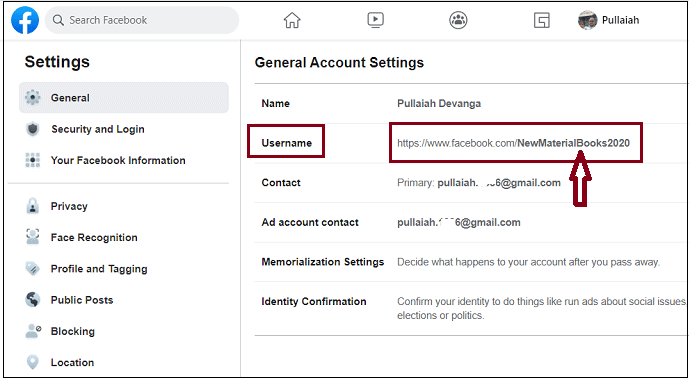
이 섹션에서는 Mac 및 PC에서 Facebook 페이지 URL을 변경하는 방법에 대한 단계별 절차를 볼 수 있습니다.
총 시간: 1분
1단계: Facebook 계정에 로그인하고 계정 아이콘(아래쪽 화살표)을 클릭합니다.
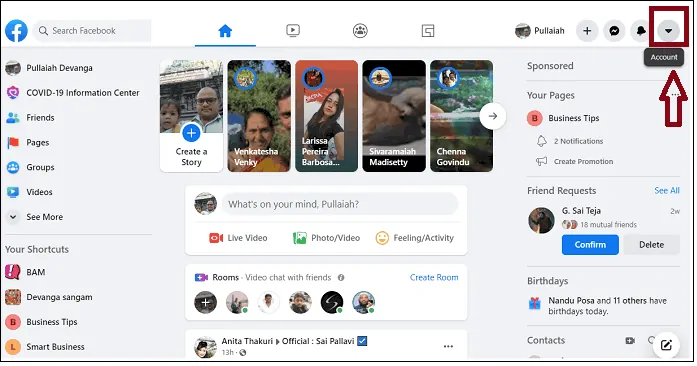
1. PC/Mac에서 아무 브라우저나 열고 Facebook 데스크톱 사이트로 이동하여 로그인합니다.
2. 페이지 오른쪽 상단에 있는 계정 아이콘(아래쪽 화살표) 을 클릭합니다.
2단계: 설정 클릭
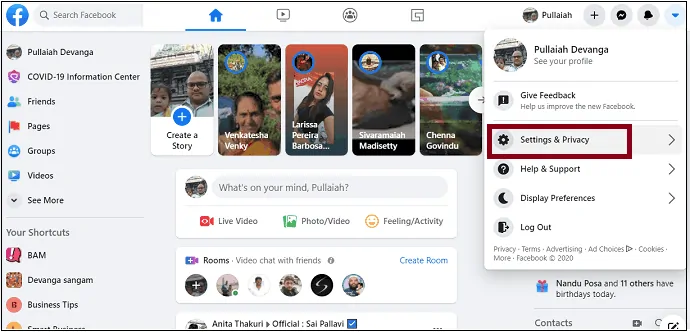
1. 설정 및 개인 정보 보호 를 클릭합니다.
2. 설정 에서 다음으로 이동합니다. 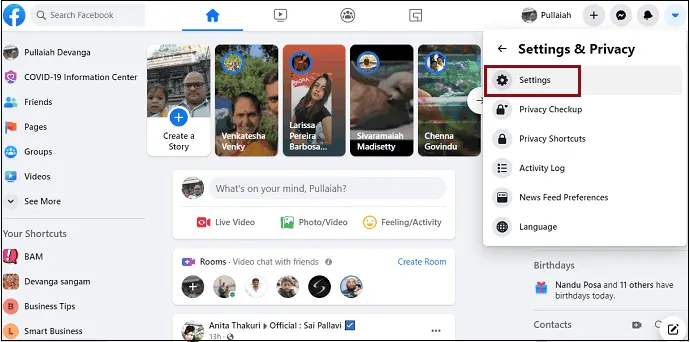

3단계: 가상 URL이라고도 하는 사용자 이름 변경
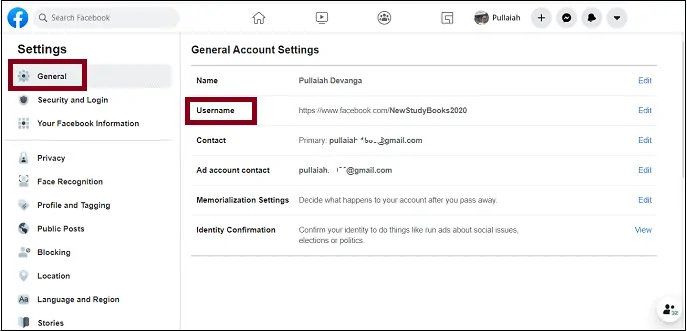
1. 이제 Facebook 설정 페이지가 열립니다.
2. 페이지 왼쪽에서 일반 을 클릭합니다.
3. 그런 다음 사용자 이름 .
4. 다음으로 사용자 이름을 변경합니다.
5. 사용자 이름을 사용할 수 있다고 표시되면 변경 사항 저장 버튼을 클릭합니다. 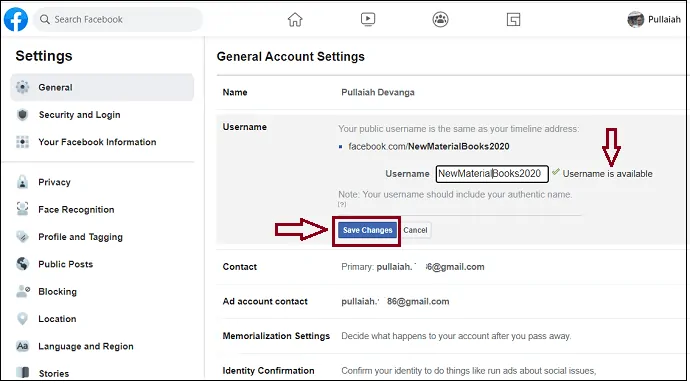
6. 그런 다음 Facebook 비밀번호를 입력하라는 메시지가 표시됩니다.
7. 비밀번호를 입력하세요. 그리고 제출 버튼을 클릭합니다.
그게 다야! 그러면 Facebook 페이지 URL이 변경됩니다.
Facebook에 대한 사용자 이름을 생성하거나 할당하지 않았다고 가정하고 위 절차에 따라 지금 바로 할 수 있습니다.
공급:
- 페이스북
- 창
도구:
- 페이스북
재료: 서비스
- 또한 읽기: Android, iOS 및 데스크톱 장치에서 시간 제한 없이 50명과 Facebook Messenger 그룹 화상 통화를 하는 방법
2. Android 및 iOS 기기에서 Facebook 페이지 URL을 변경하는 방법
이제 Android 및 iOS 기기도 사용하여 1분 이내에 Facebook 페이지 URL을 변경할 수 있습니다. 자세한 내용은 다음 단계를 따르세요.
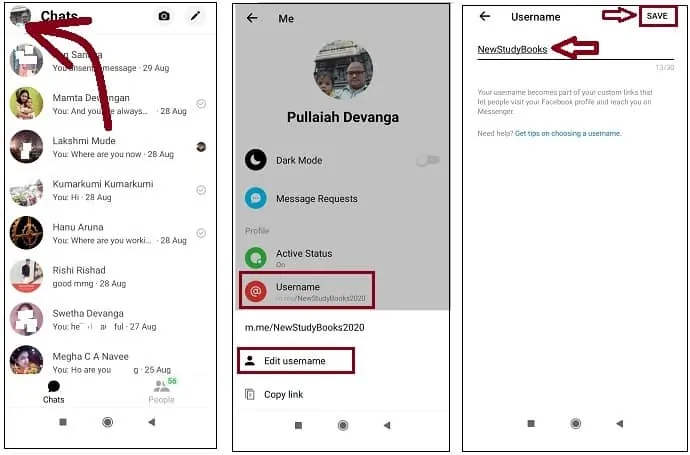
1단계: Android 및 iOS 기기에서 메신저 앱을 엽니다. 그리고 로그인합니다.
2단계: 앱 페이지 왼쪽 상단의 프로필 사진을 탭합니다.
3단계: 사용자 이름 을 탭합니다. 그런 다음 사용자 이름 편집 에서 .
4단계: 원하는 이름을 입력합니다.
5단계: 마지막으로 저장 을 클릭합니다.
그게 다야! 이제 Facebook 페이지 URL이 성공적으로 변경되었습니다. Facebook 데스크톱 사이트에서도 확인할 수 있습니다. Facebook 데스크톱 사이트의 일반 계정 설정으로 이동하여 사용자 이름을 확인합니다. 그런 다음 사용자 이름 필드에서 방금 변경된 URL을 볼 수 있습니다.
3. 내 Facebook 페이지의 URL은 어떻게 변경합니까?
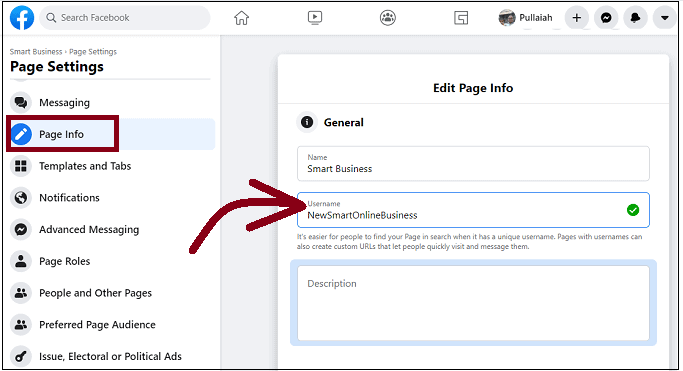
Facebook 프로필 페이지 URL을 변경하는 대신 Facebook에서 만든 페이지의 URL을 변경하려고 한다고 가정합니다. 그런 다음 간단한 단계에 따라 수행하십시오.
1단계: PC/Mac에서 아무 브라우저나 열고 Facebook 데스크톱 사이트로 이동하여 로그인합니다.
2단계: 페이지 왼쪽에 있는 페이지를 클릭합니다. 그리고 원하는 페이지로 이동합니다.
3단계: 다음으로 설정을 클릭합니다. 그런 다음 페이지 정보에서.
4단계: 다음으로 사용자 이름 필드에 새 사용자 이름을 입력합니다.
그게 다야! 이제 Facebook의 페이지 URL이 성공적으로 변경되었습니다.
4. 페이스북 프로필 URL 변경 방법
Facebook 프로필 URL을 변경하는 절차는 Facebook 페이지 URL을 변경할 때 본 것과 동일합니다. 자세한 내용은 이 문서의 방법 1과 2를 참조하십시오.
내 Facebook 페이지 URL을 변경한 후에도 내 이전 링크가 계속 작동합니까?
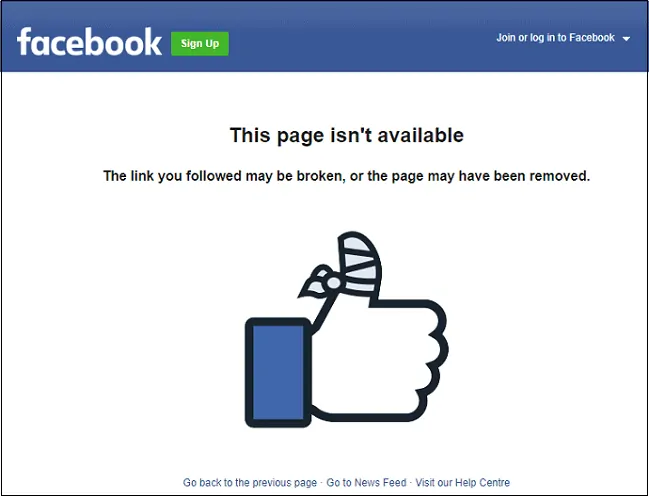
아니요. Facebook URL을 변경하면 새 링크만 활성화됩니다. 그리고 이전 링크는 작동하지 않습니다. 그렇기 때문에 Facebook 페이지 URL을 변경하기 전에 한 번 생각해야 합니다.
필요한 경우 URL 변경만 진행합니다. 누군가가 귀하의 이전 URL을 클릭하면 이 페이지를 사용할 수 없습니다 와 같은 메시지가 나타납니다.
결론
이제 1분 이내에 Facebook 페이지 URL을 변경하는 방법을 알 수 있습니다. Android, iOS, PC 및 Mac과 같은 모든 장치를 사용하여 이 작업을 수행할 수 있습니다. 또한 Facebook에서 페이지 URL을 변경하는 방법도 보았습니다. 그러나 URL을 변경하기 전에 한 번 생각하십시오.
변경하면 새 URL만 활성화되기 때문입니다. 그리고 이전 URL이나 링크는 더 이상 활성화되지 않으며 작동하지 않습니다. Facebook URL을 변경해야 하는 경우 변경만 한다고 가정합니다. Facebook 페이지 URL을 변경한 후에는 모두에게 동일한 정보를 제공하는 것을 잊지 마십시오. 모든 Facebook 친구, 고객 및 팔로워가 이를 사용하여 귀하에게 액세스할 수 있습니다.
- 다음 읽기: Facebook Messenger 다크 모드: 눈의 피로를 풀어주세요
- Facebook에서 앨범을 만드는 2가지 방법
이 튜토리얼인 Facebook 페이지 URL을 변경하는 방법 이 Facebook 프로필 페이지 URL과 Facebook의 모든 페이지 URL을 변경하는 데 도움이 되었기를 바랍니다. 이 기사가 마음에 들면 공유하고 Facebook, Twitter 및 YouTube에서 WhatVwant를 팔로우하여 더 많은 기술 팁을 확인하세요.
Facebook 페이지 URL 변경: FAQ
Facebook URL 예시는 무엇인가요?
Facebook URL은 Facebook 프로필 페이지 또는 Facebook 페이지에 쉽게 홍보하고 빠르게 액세스할 수 있도록 Facebook에서 제공한 고유 링크 또는 웹 주소입니다. 웹 주소에서 facebook.com/ 다음에 나오는 부분입니다.
예: https://www.facebook.com/username 또는 https://www.facebook.com/whatvwant .
여기서 whatvwant 는 Facebook의 사용자 이름입니다. 즉, Facebook URL은 facebook.com/ 다음에 사용자 이름이 옵니다.
내 Facebook 페이지 URL을 두 번 이상 변경할 수 있습니까?
네. 원하는 만큼 변경할 수 있습니다. 그러나 새 URL로 URL을 변경하면 새 URL만 활성화됩니다. 그리고 이전 URL은 더 이상 활성화되지 않으며 작동하지 않습니다.
